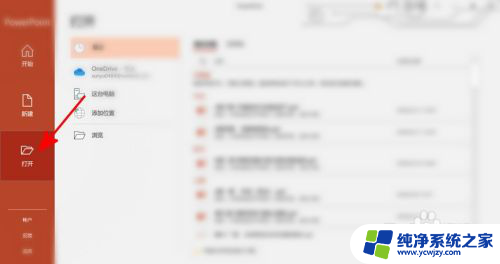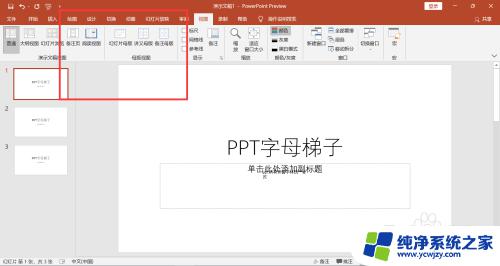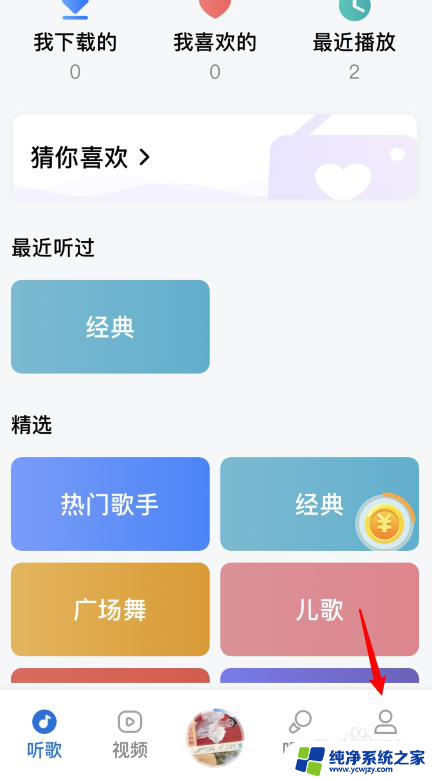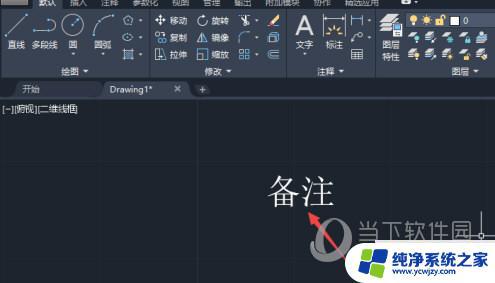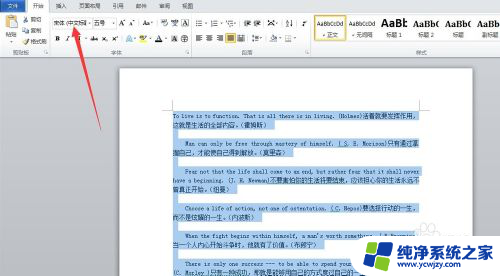ppt字体统一修改设置大小 一键批量修改ppt中所有字体大小
更新时间:2023-11-20 17:43:21作者:xiaoliu
ppt字体统一修改设置大小,在现代社会随着信息技术的飞速发展,PPT已经成为我们工作、学习和展示的重要工具之一,有时候我们会发现,在制作PPT的过程中,字体大小的统一设置成为了一大难题。每个字体都需要逐一修改,不仅费时费力,而且容易出现疏漏。幸运的是如今出现了一款神奇的工具——一键批量修改PPT中所有字体大小。这款工具的出现,不仅给我们的工作带来了极大的便利,更是解决了我们在字体大小统一问题上的困扰。接下来我们就来详细了解一下这款工具的使用方法和优势。
方法如下:
1.打开一个PPT文档,文档中有多张幻灯片,每张幻灯片字体大小都不一样。

2.点击菜单栏上“视图”,选择大纲视图。
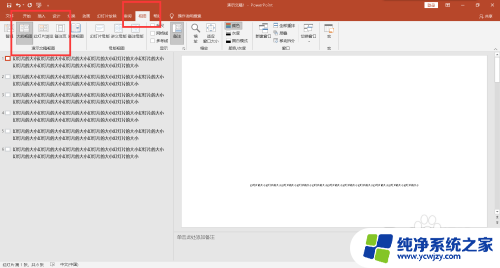
3.选择左侧大纲视图下方的所有文字。
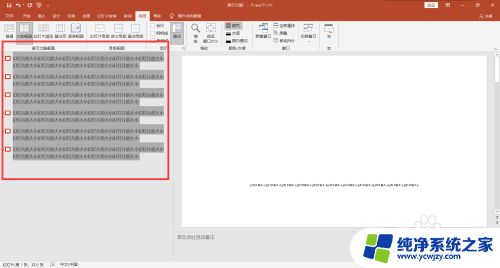
4.点击菜单栏上“开始”,在字体大小里输入字号,这里输入30。
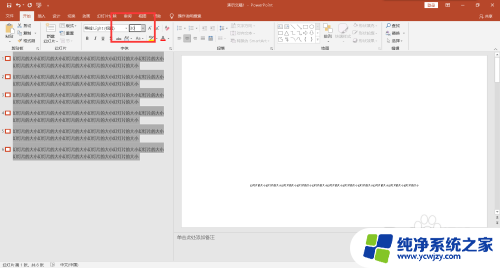
5.点击菜单栏上的“视图”,回到普通视图。所有幻灯片上字体大小都统一设置为30号大小了。
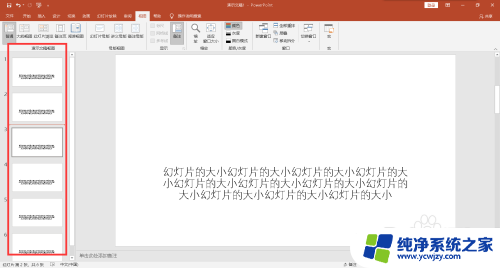
以上就是修改ppt字体设置大小的全部内容,如果你也遇到了类似的问题,可以尝试以上小编提供的方法来解决,希望对大家有所帮助。